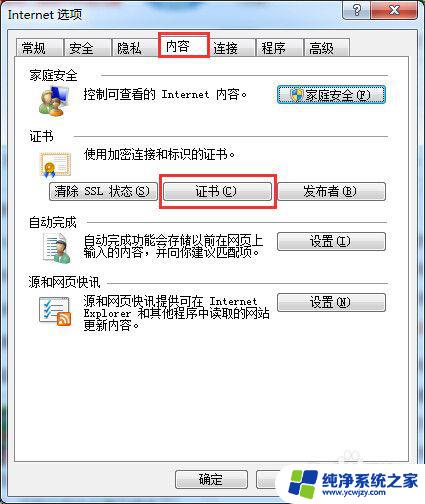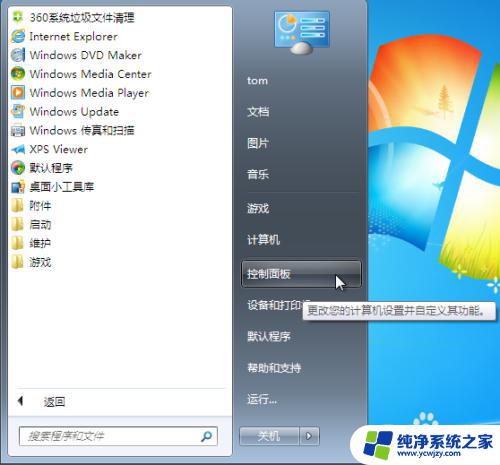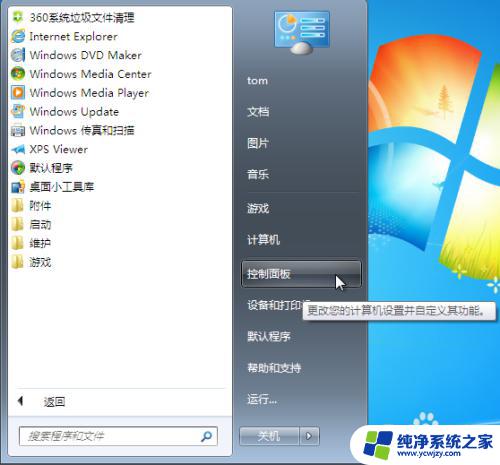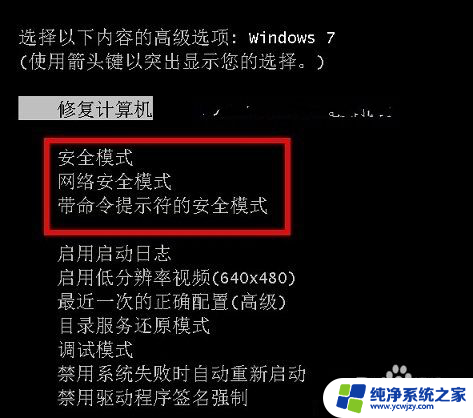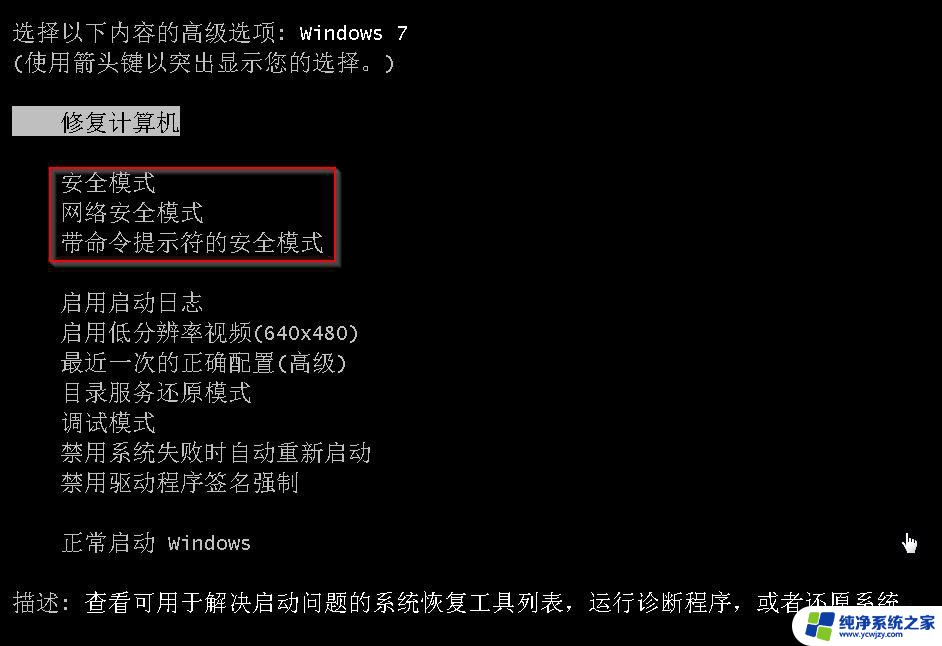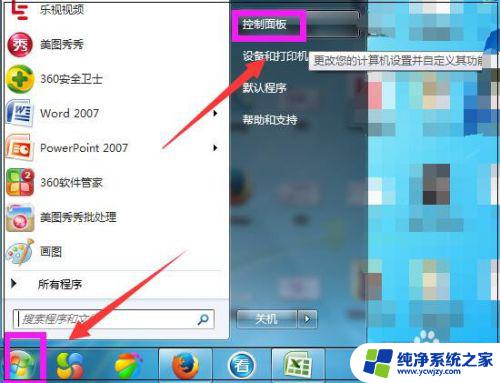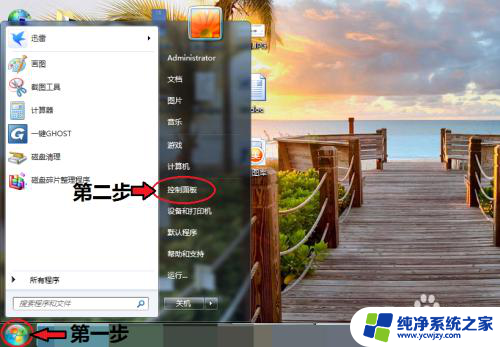win7证书过期如何解决方法 Win7电脑安全证书过期如何更新
win7证书过期如何解决方法,随着科技的进步以及互联网的普及,我们的电脑和手机使用越来越频繁,但是随之而来的却是一些安全问题,比如电脑安全证书过期导致无法访问某些网站。尤其是对于使用Win7系统的用户来说,这个问题会更加常见。所以今天我们就来讨论一下Win7证书过期的解决方法,让大家可以顺畅地上网。
具体方法:
1.首先在电脑桌面,点击左下角的【开始菜单】按钮,如图所示。
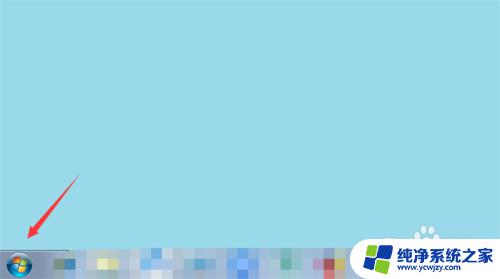
2.在菜单中,点击【运行】,如图所示。
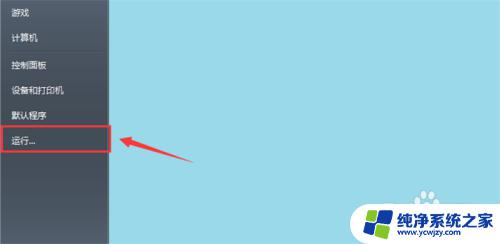
3.然后在运行窗口,输入【MMC】,点击【确定】,如图所示。
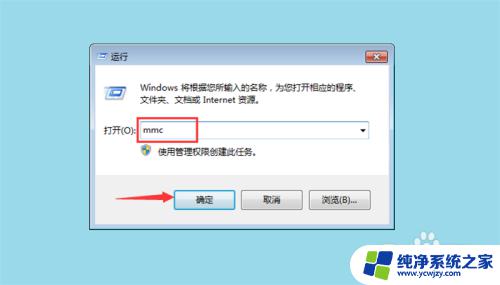
4.然后在控制台点击【文件】选项,如图所示。
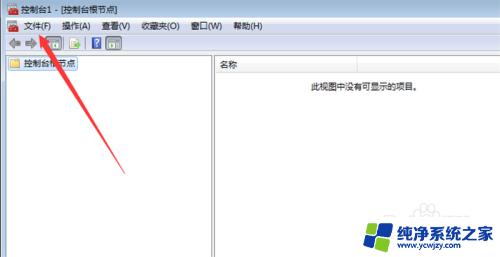
5.然后弹出来的选项,点击【添加/删除管理单元】,如图所示。
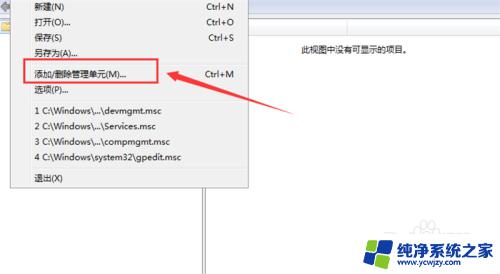
6.然后在里面左侧选中【证书】,点击【添加】,如图所示。
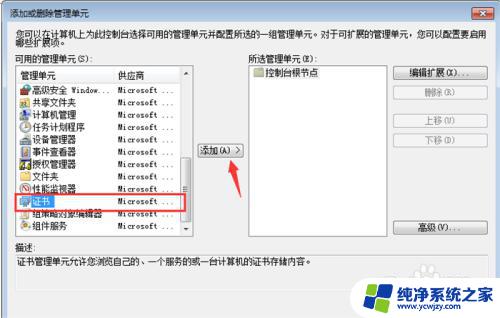
7.然后打开新的窗口,勾选【我的用户账户】,点击【完成】,如图所示。
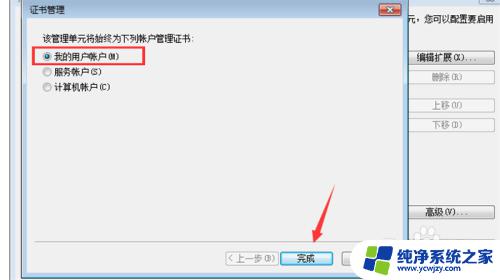
8.然后看到右侧添加好证书-当前用户,点击【确定】,如图所示。
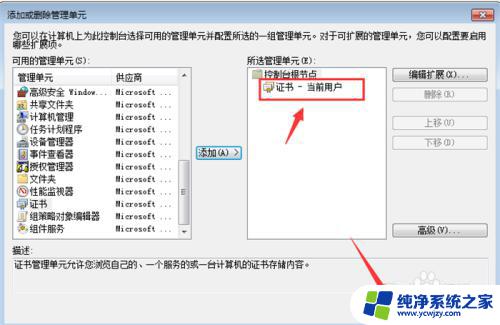
9.然后在里面双击【证书-当前用户】,如图所示。
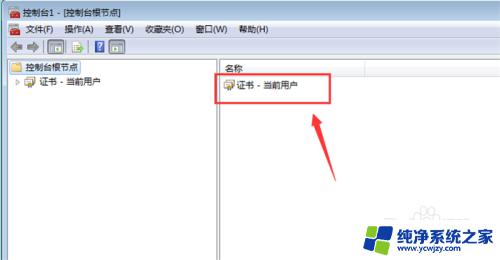
10.在里面双击【受信任的根证书颁发机构】,如图所示。
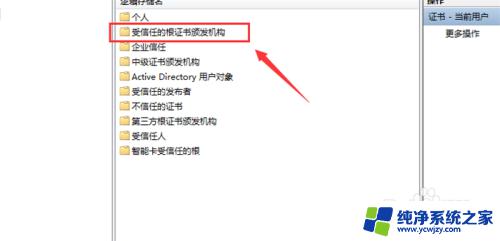
11.在里面双击【证书】,如图所示。
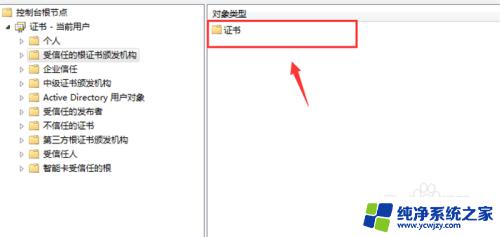
12.在里面找到过期的安全证书右键点击,弹出来的选项点击【删除】。我们再次打开需要的界面可以自动安装新的证书,就可以进入了,如图所示。
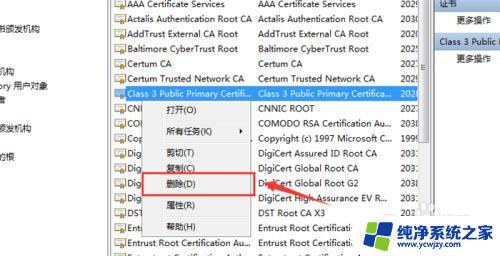
以上是解决Win7证书过期的方法,如果还有不清楚的用户,可以参考上面的步骤进行操作,希望这些内容对大家有所帮助。